Последния път, ние отстранен снимките от торбичките под очите. Днес, ние се опитваме да се премахне "ненужни" елементи (на обекта) със снимка - прикрият своето присъствие.
Ние имаме една снимка на булката "с цигара в уста." Но от цигари и ние трябва да се отървете от.

Аз създадох сватба албум след раждането на дете, както и от това време младият баща отказва разрушителни навици. Във връзка с нов начин на живот "двойката" Не исках да съзерцавам една цигара на сватбена снимка. Може би само моментна снимка от полза? За съжаление, не много сватбени снимки е направено, за да се откаже не лошо разположение.
В действителност, да се отървете от цигарите върху снимката, можете да използвате едни и същи трикове. който е описан в премахването на "торбички под очите." Така че това е безопасно да отворите изображението в Photoshop File - Open. (File - Open).
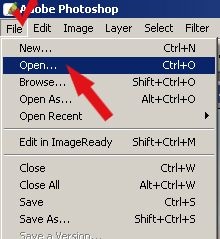
И "вземат в ръка" инструмент Clone Stamp.
Нека силно приблизително фрагмент с цигара,
(Едновременно задръжте натиснат клавиша на клавиатурата "Ctrl" и "Space" (празен) и натиснете левия бутон на мишката на правилното място)
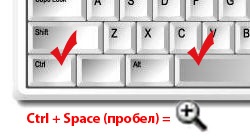
но, за да останат изцяло видими устните на младия мъж.

Сега много внимателно, ако е необходимо, промяна на диаметъра на "четка» Clone Stamp инструмента. преначертае над цигари "рисуване устните, мустаци, бради" (вие не забравяйте, че докато държите "Alt" ключ, ние приемаме пикселите, които ще бъдат представени графично и чрез освобождаване на "Alt", изготвен от конвенционалните курсора четки - място, където се прилагат тези пиксела.
Напомням много важно, за да копирате точно тези пиксели, които са най-близо до създаден частичен образ, така че оттенък, яркост, по-светли и други характеристики на пикселите на дисплея са идентични, а резултатът изглежда по-естествено.
Просто искам да ви напомня, че ако направите грешка, не се паникьосвайте!
Една стъпка назад (да анулира предишната стъпка), можете да направите това или чрез натискане на клавишната комбинация "Ctrl" + Z. или редактират - Отмяна на Clone Stamp.
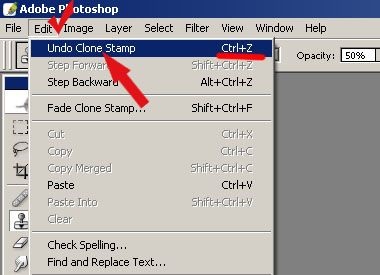
Ако искате да отмените последните няколко стъпки - имате анамнеза за действията си история. където са написани всичките си стъпки (действия). Можете спокойно да се върнете една стъпка назад или повече - просто кликнете върху предишния запис линия в историята.
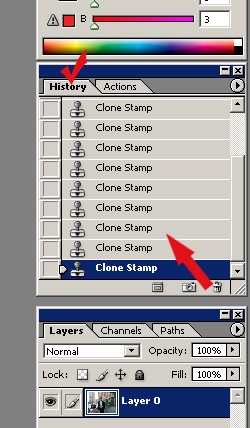
Ако картографирането на някои малки части са били повредени в процеса на клониране пиксела, просто Дорис на инструмент Brush. селектиране на този подходящ цвят и четка размер.

В зависимост от нивото на детайлност на оригиналното изображение, процедурата по заличаването на такива елементи (в този случай цигари) може да отнеме и двете доста лесно и бързо, и доста време и досаден. Например, ако една картина включва множество малки части, може да е необходимо да се лекува всеки отделен пиксел. Ето защо възстановяването и ретуширане на фотографиите често е доста скъпо!
Но тук ние сме готови!

Остава само да запишете резултат Файл - Съхраняване като. (File - Save As.)
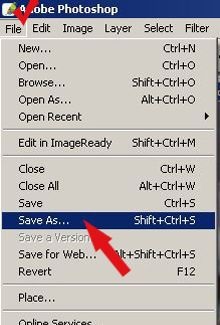
Изборът на ".jpeg" формат от падащия списък. напишете името и натиснете "Запазване".
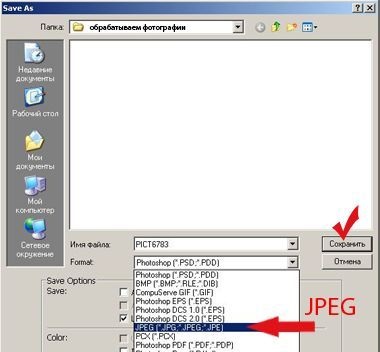
Свързани статии
